小编教你电脑内存不足怎么办
- 分类:帮助 回答于: 2017年09月02日 16:32:01
大家都很关心电脑系统运行内存不足怎么办的情况?方法其实很简单,下面是我给大家带来一种解决电脑系统运行内存不足的具体操作,希望对你们会有帮助
电脑内存不足怎么办,想知道怎么解决的朋友,看过来,这里有你们想要的答案,小编编辑一种关于电脑内存不足怎么办的方案。
电脑内存不足怎么办图文解说
打开任务管理器,点击“性能”,查看当前内存使用情况
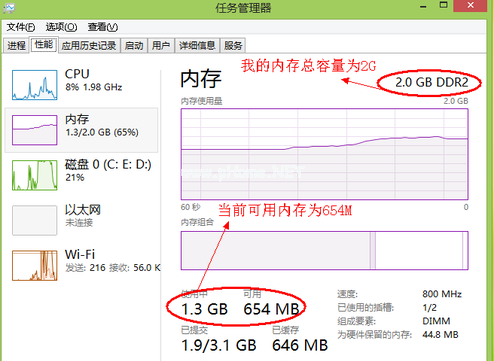
电脑内存(图1)
点击任务管理器的“进程”选项,再点击“内存”。
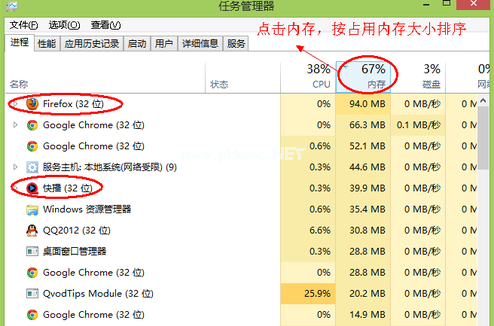
电脑内存(图2)
把不要的进程结束掉
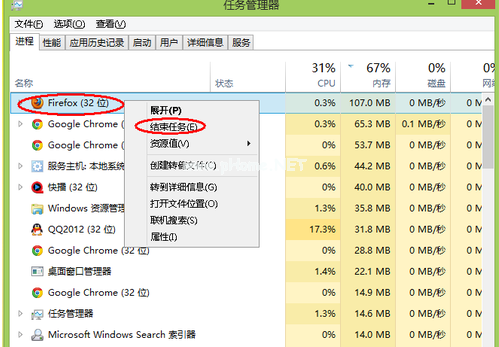
电脑内存(图3)
回到任务管理器中的“性能”中查看当前可用内存
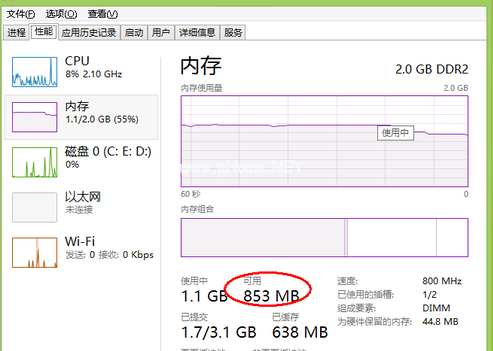
电脑内存(图4)
这个方法适用于电脑上的安装的软件太多,很多开机运行程序的情况。
实在不行,加装内存对系统的运行速度的提升

电脑内存(图5)
以上就是电脑运行内存不足的解决方法了。
 有用
26
有用
26

分享


转载请注明:文章转载自 www.xiaobaixitong.com
本文固定连接:www.xiaobaixitong.com
 小白系统
小白系统
小白帮助
如果该页面中上述提供的方法无法解决问题,您可以通过使用微信扫描左侧二维码加群让客服免费帮助你解决。备注:人工客服仅限正常工作时间(周一至周六:9:00~12:00 2:00~6:00)

长按或点击右侧按钮复制链接,去粘贴给好友吧~


http://127.0.0.1:5500/content.htmlhttp://127.0.0.1:5500/content.htmlhttp://127.0.0.1:5500/content.htmlhttp://127.0.0.1:5500/content.htmlhttp://127.0.0.1:5500/content.htmlhttp://127.0.0.1:5500/content.htmlhttp://127.0.0.1:5500/content.htmlhttp://127.0.0.1:5500/content.htmlhttp://127.0.0.1:5500/content.html
取消
复制成功
电脑不能正常启动了怎么办
 1000
10002022/10/05
电脑重装系统教程
 1000
10002019/07/10
如何重装电脑系统最简单快捷
 1000
10002019/07/02
热门搜索
重装系统软件,小编教你重装系统软件哪个好
 1000
10002018/10/18
小编教你如何使用一键ghost还原系统.
 1000
10002017/08/10
小鱼一键重装系统软件重装win7系统图文教程
 1000
10002017/06/21
最新电脑系统重装图文教程
 1000
10002017/06/11
小白系统v8.16.5.1版本使用教程
 0
02017/03/06
小白一键重装系统使用教程(通用7.1及以下版本)
 0
02017/03/06
重要警示:辨别真假小白一键重装系统
 0
02017/03/06
上一篇:系统之家论坛下载
下一篇:小编教你电脑自动关机该怎么办
猜您喜欢
- 小编教你讲解安装程序无法创建新的系..2018/11/26
- cpu风扇安装,小编教你AMD cpu风扇安装..2018/08/20
- 打开程序不是有效的win32应用程序怎么..2020/06/19
- 电脑配置怎么选2021/02/11
- 0x000000a,小编教你电脑蓝屏代码0x000..2018/06/30
- 蓝屏ed进入不了安全模式怎么办..2020/10/07
相关推荐
- 电脑一切正常就是打不开网页怎么解决..2021/02/06
- 电脑系统怎么装韩博士软件..2022/09/27
- 远程桌面工具,小编教你如何使用远程桌..2018/03/24
- 索泰显卡怎么样,小编教你索泰显卡怎么..2018/03/21
- 电脑蓝屏000007e如何解决,小编教你如..2017/11/27
- 详解苹果恢复出厂设置照片还在吗..2022/04/10
文章已经到底了,点击返回首页继续浏览新内容。

















